Есть несколько хитростей, позволяющих улучшить Wi‑Fi в труднодоступных местах. Одна из самых действенных — приобрести расширитель беспроводной сети, или, как его ещё называют, репитер. Но это дополнительные траты, а ещё он может быть не особо эффективен, если его от роутера отделяет несколько стен.
Создать дополнительную беспроводную сеть в дальней части квартиры или дома можно также с помощью старого роутера. Есть два варианта, как это сделать:
- Первый потребует протягивания LAN‑кабеля через квартиру. Иногда это не очень удобно, но зато качество связи будет на высоте.
- Второй способ полностью беспроводной. Вы превратите ваш роутер в импровизированный репитер. Правда, скорость и стабильность связи будут зависеть от того, насколько далеко ваш старый маршрутизатор будет стоять от нового.
Открываем настройки старого роутера
Отсоедините ваш компьютер от основного роутера, вынув кабель локальной сети и отключив Wi‑Fi. Затем возьмите старое устройство и подключите его к компьютеру LAN‑кабелем. К интернету его подсоединять необязательно. Включите роутер.
СТАРЫЙ РОУТЕР В РОЛИ РЕПИТЕРА ! КАК НАСТРОИТЬ WDS МОСТ ! Wi Fi РЕПИТЕР
Зайдите в настройки старого роутера. Для этого откройте браузер и введите в поисковую строку адрес 192.168.0.1 либо 192.168.1.1.
Появится меню запроса пароля администратора. Если этого не произошло, загляните в документацию роутера и узнайте, какой адрес по умолчанию устанавливает в его настройках производитель.
Введите логин и пароль — для большинства роутеров это одно и то же слово admin. Если оно не подходит, опять‑таки обратитесь к инструкциям от производителя. Поздравляем, вы открыли настройки роутера.
Вариант 1. Превращаем роутер в проводную точку доступа
Это лучший способ, если вам нужна хорошая скорость соединения и вы не против использования кабеля.
Итак, вы зашли в настройки старого роутера. В зависимости от модели и производителя названия пунктов могут отличатся, но в целом они схожи. Тут нужно сделать следующие три вещи.
Зайдите в настройки LAN и задайте маршрутизатору новый IP‑адрес. Он должен быть таким же, как у основного роутера, но с другой цифрой на конце. Например, если у основного маршрутизатора адрес 192.168.0.1, то у старого должен быть 192.168.0.2. Посмотреть адреса можно в документации или на наклейке на роутере.
Сохраните изменения и подождите, пока устройство перезагрузится. Теперь для того, чтобы зайти в его настройки, понадобится вводить новый адрес.
Снова откройте настройки, зайдите в параметры Wi‑Fi и укажите там название вашей новой беспроводной сети и пароль к ней. Удобнее всего давать похожие имена, чтобы не путаться. Например, если основной роутер раздаёт Wi‑Fi‑сеть под названием Home, то сети на старом роутере лучше дать название Home 2.
Наконец, перейдите в настройки DHCP и выберите опцию «Отключить DHCP‑сервер». Перезагрузите роутер.
Подключите длинный кабель локальной сети к порту LAN своего старого маршрутизатора. Другой конец кабеля вставьте в порт LAN вашего основного роутера.
Затем поставьте старый маршрутизатор в дальней комнате, где сигнал Wi‑Fi не очень хороший, — теперь там появится своя сеть с хорошим уровнем сигнала.
Вариант 2. Превращаем роутер в репитер
Зайдите в настройки старого роутера, как было показано ранее, и откройте там параметры беспроводного режима. Дайте устройству новый IP‑адрес — как у вашего основного маршрутизатора, но с другой цифрой на конце.
Задайте имя и пароль для новой Wi‑Fi‑сети, которую будет раздавать ваш роутер. Как и в предыдущем пункте, названия лучше сделать похожими. Пароль можно задавать любой.
Найдите в разделе настроек беспроводного режима функцию репитера. Она может называться Repeater, Wireless Bridge или WDS на разных моделях.
Включите её. Нажмите кнопку поиска и найдите там ваш основной роутер, раздающий Wi‑Fi. Подключитесь к нему.
Введите пароль от своей Wi‑Fi‑сети и сохраните настройки.
В конце опять откройте настройки DHCP и выберите опцию «Отключить DHCP‑сервер». Перезагрузите роутер.
Теперь поставьте ваш старый роутер в подходящем месте, желательно ближе к середине квартиры. И репитер готов.
Создаём бесшовный Wi‑Fi
Учтите один нюанс. Если вы установите то же имя Wi‑Fi‑сети (SSID) на старом роутере, что и на новом, ваши гаджеты будут думать, что это одна и та же сеть. Но при этом, если устройство подключено к маршрутизатору в одной комнате, а вы уносите его в другую, оно будет продолжать цепляться за уже подключённый роутер, игнорируя тот, что стоит ближе.
Поэтому проще создать две Wi‑Fi‑сети с чуть отличающимися названиями и переключаться между ними по необходимости.
Однако, если роутеры поддерживают функцию Roaming Assistant, сети можно присвоить одно и то же имя на обоих маршрутизаторах. И при переходе из комнаты в комнату ваши гаджеты будут переключаться между ними автоматически.
- Как раздать интернет с компьютера через кабель или Wi-Fi
- Как с помощью QR-кода поделиться с гостями паролем от Wi-Fi
- 5 способов узнать пароль своей Wi-Fi-сети
Источник: lifehacker.ru
Как использовать роутер в качестве усилителя сигнала

Многие люди пытаются выяснить, как из роутера сделать репитер, чтобы передавать интернет с хорошим качеством по помещению. Можно усилить сигнал в отдаленных участках дома, квартиры, офиса, если мощности основного устройства не хватает. Достаточно воспользоваться основным устройством и усилителем. В паре они помогут ловить сигнал даже на дальних расстояниях.

Что такое репитер и его необходимость
Репитер — это оборудование, предназначенное для усиления подачи сигнала интернета, который не улавливается на дальних расстояниях от основного прибора (роутера). Например, планшет или ноутбук не ловят сеть из дальних комнат дома. Другие названия репитера:
- повторитель;
- ретранслятор.
Большинство производителей, выпускающих роутеры, производят также репитеры. Например, TP-Link, Asus, Netis. Поэтому их можно приобрести в любом магазине. Повторители обладают небольшими размерами, часто похожи на обычные роутеры по форме и размеру.
Фирма TP-Link часто выпускает роутеры и ретрансляторы в одинаковом виде.
Роутер с функцией репитера нужен для распространения домашнего интернета по помещениям, куда не доходит сигнал от Wi-Fi роутера. То есть прибор призван для того, чтобы раздавать волны, полученный от других устройств. Это усилитель сигнала, который принимает Wi-Fi сеть и передает ее дальше. Передача может осуществляться от разнообразных устройств (роутер, ПК, мобильный телефон).

Режим работы современных роутеров
Выделяют 5 режимов работы современных роутеров.
- Мост (bridge). Требуется соединение двух приборов, на которых одновременно включен режим работы bridge. То есть методика используется для передачи связи к соседнему зданию без проводов.
- Роутер (router). Этот режим характерен для большинства маршрутизаторов. В радиусе действия возможно перераспределение IP-адресов интернет-провайдера между устройствами. Включена функция перенаправления портов, открытия доступов к документам, принтерам. После подключения к сети сохраняется автоматическая регистрация, поэтому больше вводить пароль для получения доступа не потребуется.
- Точка доступа. Действие основано на получении проводного сигнала, который преобразуется в беспроводной.
- Клиент. На устройства поступает беспроводной сигнал, который передается на следующий аппарат по проводному каналу.
- Повторитель или репитер. От основного устройства с функцией Wi-Fi распространяется волна, которая усиливается репитером для дальнейшего прохождения.
Режим работы подбирают в зависимости от размеров помещения, потребности в усилении связи. Обывателям не стоит самостоятельно менять настройки, не понимая функционала.
Если домашние или рабочие приборы недостаточно функциональны, не могут войти в сеть, работу можно усилить.

Как из роутера сделать репитер
Настройка роутера в режиме репитера происходит по разным методикам. Обычно используют общую схему, которая подходит для разнообразных устройств:
- Заходят в меню основного устройства (маршрутизатора), от которого будет распространяться беспроводная волна.
- В появившемся окне указывают логин и пароль, обычно они прописаны на корпусе устройства.
- Переходят в раздел «Настройки беспроводного режима», где появляется окно, куда вписывают номер канала.
- Находят модем, копирующий сигнал, подключают его к компьютеру.
- В настройках активируют режим WDS, кликая галочкой в находящуюся рядом ячейку.
- В графе для номера канала указывают нужные цифры.
- Вводят пароль (иногда устройство запрашивает тип шифрования).
- Нажимают на клавишу «Сохранить».
- Осуществляют перезагрузку повторителя.
Роутер с функцией репитера настраивается по указанному методу в правильном алгоритме. Если все действия выполнены верно, активация происходит сразу после перезагрузки ПК.

Если перечисленные пункты осуществлены в указанном порядке, но роутер в режиме репитера не работает, выполняют следующие команды:
- Заходят в настройки аппарата, сбрасывая их до первоначальных (обнуление).
- Повторно подключают роутер в качестве репитера Wi-Fi по заданным этапам.
- Проверяют IP-адреса на конфликтность (если такая проблема существует, изменяют последнюю цифру в адресе: обычно просто прибавляют единичку).
- При запросе указывают тип шифрования, вводят пароль.
- Как только появился режим репитера, отключают WPS.
Часто проблема может заключаться в использовании двух устройств разных фирм. Тогда рекомендуется подобрать специализированный репитер, не допускающий частого разрыва или ослабления передачи волны. У пользователя не будет постоянной потребности в повторных настройках.
Режим повторителя на роутерах TP-Link
Если у пользователя в наличии есть 2 роутера TP-Link, можно настроить две беспроводные точки доступа. Аппараты будут использовать точку, обладающую большей мощностью. Один из них будет роутером, другой — усилителем. Это поможет повысить качество раздачи интернета без лишних затрат на покупку еще одного приспособления.
Перед тем, как настраивать приборы, требуется убедиться в наличии функции WPS на каждом из них.

Чтобы осуществить настройку роутера TP-Link в режиме усилителя, применяют поэтапные действия.
- Включают основной маршрутизатор, передающий волны интернета. Через персональный компьютер проверяют, подключена ли точка доступа.
- Включают панель настроек, переходя по адресу 192.168.0.1. Если появляется запрос на введение логина и пароля, указывают admin по умолчанию.
- В левой части панели нажимают на строку «Беспроводной режим». В открывшемся меню подбирают любой канал, кроме «Авто». Нажимают на кнопку «Сохранить».
- Включают второй прибор TP-Link. Сразу после этого нажимают кнопку WPS на первом устройстве. Только затем нажимают на идентичную кнопку у второго роутера.
После указанных действий осуществляются следующие возможности:
- копирование параметров беспроводного доступа с главного устройства на репитер;
- на канале появляется клон точки доступа к Wi-Fi, который включает схожие пароли и протокол защиты;
- основное устройство раздает сигнал, затем он переходит ко второй точке, откуда распространяется дальше по помещению.
В устройствах последнего поколения от операционных систем Android, Windows, iOS возможно автоматическое переключение между двумя точками для поддержания более качественного сигнала.
Возможные проблемы при настройке
Если была проведена настройка роутера, как репитера, но функция не осуществилась, требуется искать проблему. Она заключается в неверных настройках, некачественных приборах, поломке дополнительных элементов (провода, кабели).
- Неверные сетевые настройки. Требуется ввести их повторно. Выставляют режим автоматического подключения. Повторитель через DHCP сервер выдает шлюз, IP, маску. Если эти действия не осуществляются автоматически, их выставляют вручную.
- «Без доступа к интернету». Проблема заключается в получении неверных настроек через DHCP. В поле шлюза проверяют указание адреса центрального роутера. Если он отсутствует или указан неверно, его вписывают вручную.
- Автоматическое снижение сигнала или полное отключение. Чтобы устранить проблему, проверяют усиление повторителя, которое должно быть меньше уровня развязки. Если параметры превышают заданные, они работают нестабильно, что приводит к автоматическому снижению или отключению репитера.
- Низкое качество сигнала. Проверяют соединение кабеля, провода, разъемы. Они не должны быть поврежденными. Если контакт был неполным, устройство будет работать на низком уровне.
- Частое включение индикатора alarm на репитере. Индикатор загорается из-за перемещения антенны в сторону окна. Ее перенаправляют в помещение, чтобы сигнал проходил внутрь, но не на улицу.
- Полноценная работа усилителя, но наличие низкой связи. Возможно, изменилась внешняя частотная среда. Ее требуется замерить, изменив настройки. Если повторитель старый, в нем нет требующихся новых функций, его нужно заменить.
Часто проблему можно решить обычным рестартом. Для этого нужно перезагрузить одновременно все устройства. То есть ПК, ноутбук, телефон, роутер, усилитель сигнала. Если это не помогло, приступают к осмотру оборудования и проверке настроек.

Как разместить репитер
Требуется не только знать, как подключить репитер к роутеру, но и как правильно установить его, чтобы получать достаточный сигнал. Для этого подбирают зону устойчивого приема, где аппарат будет ретранслировать сигнал в достаточной степени. При размещении в зоне с низким сигналом дальнейшая раздача интернета будет низкой и некачественной.
Например, в жилом помещении основной маршрутизатор расположен в коридоре, рядом с входной дверью. Оттуда сигнал с высокой силой передается на кухню и в первую спальню. Гостиная и вторая спальня остаются с низкими сигналом интернета, требуют усилителя. Если разместить повторитель здесь, он будет работать неустойчиво, некачественно, так как ловит уже сниженный сигнал. Лучше располагать его поближе к кухне или первой спальне.
То есть его нужно устанавливать в зоне перехода сильного сигнала к слабому, но ближе к основному устройству, чтобы получать полноценную сеть.

Благодаря роутеру в качестве репитера с Wi-Fi усиливают и распространяют сигнал в дальние части помещения или даже соседние здания. Можно не покупать повторитель, а создать его из роутера. Если правильно понять, как сделать роутер из репитера, пользователь получит максимальный сигнал, на любом устройстве. Например, ПК, мобильный телефон, планшет.

Сергей Ефимов
Дипломированный специалист по безопасности компьютерных сетей. Навыки маршрутизации, создание сложных схем покрытия сетью, в том числе бесшовный Wi-Fi.
Источник: ok-wifi.com
Способы усиления сигнала WIFI

Сегодня использование Wi-Fi для передачи данных применяется повсеместно. Но одним из недостатков данного способа выхода в интернет является весьма ограниченная дальность действия. Исправить данный недостаток можно, но для этого необходимо воспользоваться специальными средствами. Они могут быть как аппаратными, так и программными.
Программное усиление
Существует большое количество способов увеличить силу транслируемого маршрутизатором Wi-Fi. Усилить сигнал роутера Wi-Fi в настройках роутера довольно просто, сделать это возможно буквально за несколько секунд.
Основные способы улучшения качества сигнала:
-
использование протокола WPA/WPA 2;

Фото: установка защиты

Фото: MAC-адресация
Все эти способы дают возможность усилить сигнал Wi-Fi роутера без антенны или иных аппаратных средств.
Применение устаревшего протокола безопасности делает работу сети не только слабо защищенной, но также очень медленной. Следует в разделе настроек маршрутизатора, зайдя в них в качестве администратора, в качестве используемого по умолчанию выбрать WPA2.
Существенно повышает скорость работы беспроводной связи ограничение количества поддерживаемых устройств. Сами MAC-адреса выступают в качестве идентификаторов.

Фото: установка идентификаторов
Не следует оставлять название сети в открытом доступе. Зачастую качество, а также скорость передачи данных падают именно из-за различного рода посторонних пользователей, пытающихся осуществить подключение. Для осуществления скрытия достаточно убрать галочку в меню установок напротив пункта «разрешить передачу SSID».
Низкая мощность передатчика
Одна из основных причин низкого качества связи, малой зоны покрытия — небольшая мощность передатчика. Особенно этим часто грешат устройства со встроенной антенной. Исправить этот недостаток без использования различного рода подручных средств довольно сложно. Но, тем не менее, реально.
Очень многие изделия от именитых производителей дают возможность менять скорость передачи данных своими руками.
Например, чтобы сделать это в TP-Link
- зайти в раздел настроек под названием «Wireless Advanced»;
- изменить параметр «Transmit Power»;

Фото: параметр «Transmit Power»
После применения настроек мощность передатчика должна возрасти. Если, конечно, до начала настроек рассматриваемое значение было ниже.
Стандарт 802.11N
Ещё один способ, позволяющий существенно увеличить скорость доставки обрабатываемой информация, а также качество связи – стандарт 802.11 N. Он был введен в эксплуатацию довольно давно – в 2009 году, 11 сентября.
Скорость передачи данных при использовании данного стандарта составляет целых 300 Мбит/с. Переключиться на него довольно просто, сделать это можно через WEB-интерфейс. Чтобы открыть само окно настроек, необходимо ввести в адресной сроке браузера 192.168.1.1. Это IP-адрес устройства, присваиваемый ему по умолчанию.

Фото: скорость передачи данных
Также некоторые аппараты позволяют выполнить переключение прямо в операционной системе. Для этого необходимо открыть свойства устройства в «панели управления» Windows.
Настройка перезагрузки
Также улучшить качество связи через Wi-Fi может перезагрузка. Её выполнение при помощи WEB-интерфейса позволяет очистить память маршрутизатора от программных ошибок. Именно они порой являются основной причиной возникновения неполадок самого разного рода, понижающих скорость передачи данных.
Для осуществления данной операции достаточно зайти в WEB-интерфейс как администратор.

Фото: перезагрузка роутера
Сделать это можно следующим образом:
- ввести в адресной строке 192.168.1.1;
- ввести логин и пароль администратора в соответствующих полях;
- открываем раздел «Быстрая настройка» и нажимаем кнопку «Перезагрузка».
Совпадение частот
Стандартное значение рабочее частоты обычно составляет 2.4 ГГц. На ней работает большое количество самых разных устройств. Изменить канал можно при помощи специализированных программ. Например, Network Stumbler.

Фото: Network Stumbler
Также можно изменить канал через WEB-интерфейс.
Для этого необходимо:
- открыть страницу настроек (вводим 192.168.1.1 в браузере);
- открываем вкладку «Wireless Setting»;
- в поле «Channel» выбираем нужное значение.

Фото: изменение частоты
Новая прошивка и драйвера
Ещё один способ, дающий возможность усилить работу – установка новых драйверов на компьютер и последующая его перепрошивка. Особенно часто помогает замена прошивки. Нередко многие модели маршрутизаторов, оснащенные старым программным обеспечением, имеют довольно небольшую пропускную способность. Перепрошивка позволяет исправить положение вещей.

Постоянно тормозит компьютер, может вирусы? Узнать можно в статье, как проверить компьютер на наличие вирусов.
Как с помощью клавиатуры перезагрузить компьютер? Решение есть.
Например, многие маршрутизаторы изначально не поддерживающие стандарт 802.11 N, но после обновления программного обеспечения успешно работают с ним. Так как аппаратная часть изначально проектировалась с перспективой на возможную работу с данным стандартом. И установка обновлений позволила работать на высокой скорости.
Как усилить сигнал Wi-Fi с помощью второго роутера
Существенно расширить зону действия беспроводной сети можно своим руками при помощи второго маршрутизатора. Данная схема может осуществляться различными способами. Но в первую очередь необходимо выполнить соединение двух устройств.

Фото: усиление сигнала вторым роутером
Для реализации такой схемы желательно воспользоваться двумя одинаковыми моделями. Отлично для этого подойдет TP-Link TL-WA901N. В первую очередь следует подключить к интернету и настроить один из маршрутизаторов. После этого необходимо осуществить подстройку второго устройства, оно будет работать в режиме «репитера».
Наиболее сложна и трудоемка отладка именно репитера.
Выполняется она в несколько этапов:
- открываем «панель управления»- «сеть и интернет»;
- «центр управления сетями и доступом»;
- нажимаем на «изменение параметров адаптера»;
- правой кнопкой мыши следует кликнуть на «Подключение по локальной сети»;
- в выпавшем списке выбираем пункт «свойства»;
- открываем пункт «протокол интернета версии 4 (TCP/IPv4)».

Фото: протокол интернета версии 4 (TCP/IPv4)
Необходимо задаться статическим IP-адресом: 192.168.1.100. Маска подсети также будет постоянной: 255.255.255.0.
После успешного выполнения всех выше перечисленных действий необходимо:
- зайти в настройки через WEB-интерфейс;
- в поле под названием «режим работы» выбрать пункт «универсальный ретранслятор»;

Фото: меняем режим работы
Последним этапом является выбор алгоритма шифрования. После того, как был выбран необходимый параметр, нужно снова перезагрузиться.
Сильный сигнал аппаратными средствами
Добиться качественного соединения с оборудованием Wi-Fi можно различными способами.
Наиболее часто используемые:
- различного рода усилители;
- дополнительно устанавливаемая антенна.

Фото: усилители сигнала
Многие производители выпускают компактные усилители, размер которых немногим больше пары спичечных коробков. Они вставляются в розетку и осуществляют усиление Wi-Fi, в зоне действия которого находятся.
Очень многие модели оснащаются ещё на заводе дополнительными портами для подключения второй антенны. Она существенно увеличивает зону охвата аппарата, делает возможным распространение сигнала на внушительные расстояния.
Выбор правильного места
Одним из самых важных факторов, непосредственно влияющих на качество связи, является место расположения устройства для транслирования. Оптимальна ситуация, когда роутера располагается в центре всех устройств, использующих подключение.

Фото: роутер стоит на столе
Очень важно избегать расположения неподалеку от роутера какой-либо громоздкой мебели, зеркал. Все это поглощает и отражает волны. Потому следует располагать маршрутизатор таким образом, чтобы на пути действия рассматриваемой сети не находились какие-либо очень твердые предметы.
Влияние оборудования
Также помимо различных физических препятствий, всевозможное оборудование также может оказывать негативное влияние на надежность связи через Wi-Fi.
К устройствам такого рода относятся:
- другие Wi-Fi маршрутизаторы;
- Bluetooth адаптеры, работающие неподалеку.

Фото: устройства влияющее друг на друга
Обычно все дело заключается в том, что маршрутизатор и иное оборудование может работать на частоте, совпадающей с частотой иных подобных изделий.
Делаем антенну
При необходимости можно изготовить антенну-усилитель для улучшения качества связи, передаваемого по воздуху.
Для конструирования антенны такого рода нам потребуется:
- фольга пищевая;
- пластиковая бутылка или банка.
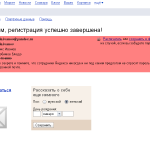
При регистрации на сайте требуют электронную почту. Где ее взять, написано в статье, как завести электронную почту на Яндексе.
В Опере выскакивает реклама. Как избавится от нее? Читать здесь.
Правильно обжать кабель для интернета. Инструкция тут.
Фольга попросту обматывается вокруг бутылки, банки. После чего на 5-10 минут оставляется в таком положении. По истечении данного времени следует разместить полученное изделие за задней частью роутера. Фольга сфокусирует отражатель и направит его в нужном направлении. Что позволяет избежать возникновения «мертвых» зон.

Фото: антенна с фольги
Даже если аппарат для передачи данных обладает не очень сильным сигналом на выходе – в этом нет ничего страшного. Так как исправить положение можно собственными руками. Для этого даже не потребуется наличие каких-либо инструментов. Достаточно просто рулона пищевой фольги времени
Источник: proremontpk.ru